
Amazonプライム会員が利用できるAmazonプライム・ビデオ。
あなたはどんなデバイス(端末)を使って視聴しているでしょうか?
家に帰ってパソコンで視聴? 通勤や出かける際にスマートフォンで視聴?
おそらく一般的に多いのは、上記に挙げたように、パソコンやスマートフォンでの視聴かと思います。
実は、テレビで見る方法もあるんですよ!!
今回はそんなテレビでAmazonプライム・ビデオを見る方法をお教えします。
・現時点で先取りするなら、Fire TV stick 4Kがオススメ!
・Fire TV Stick以外の機器では、PlayStation 4利用者が多い
Amazonプライム・ビデオをテレビで見る<Fire TV Stick編>
Fire TV Stick

Fire TV Stick 4K Max – Alexa対応音声認識リモコン(第3世代)付属 | ストリーミングメディアプレーヤー
Amazonプライム・ビデオをテレビで見る方法として、選択肢の中に【Fire TV Stick】というものがあります!
Amazonプライム・ビデオを見る場合、私は基本パソコンやスマートフォン、タブレット、ゲーム機を利用して見ています。
このFire TV stickというのは、STB(セットトップボックス)と呼ばれるもので、Wi-Fi経由でインターネットから映像を受信する装置なんですね。
私ながらパソコンやスマートフォン、タブレットで十分!って思っていたのですけど・・・・
でもこのFire TV stickの存在、実際に使ってみて驚きました。w(゚o゚)w オオー!
今では、欠かせないものになりました。
Fire TV stickは、テレビのHDMI端子に差し込むだけで、配信されている映画やアニメ、ドラマがテレビの大画面で見ることが出来るようになります。
Fire TV stickには、インターネット回線は必須です。注意してください!
Fire TV stickは、Amazonから出しているSTB(セットトップボックス)なので、Amazonプライム・ビデオだけと思われるかもしれませんが、実はそうではありません。ほかの動画配信サービスにも使えます。
視聴できるのは、以下の動画配信サービス(一部のみ表示)となっているので、参考にしてみてください。
<映画やビデオ>
|
<ライブ配信コンテンツ>
| ABEMA、Prime Videoチャンネル、Hulu、DAZN、Redbull TVなどのニュース、スポーツ、バラエティ、ドラマ |
<ストリーミング再生>
| Amazon Music、Spotify |
結構多くの、無料・有料の動画配信サービスが対応しているようです。
加えて、その他の一部サイトにも対応しています。
テレビでYoutubeも見れるのですね。
私ながらパソコンかスマートフォンで見るイメージが強かったので、こちらも驚きです。
しかし、Wi-Fi経由でインターネットから・・・ということで、Fire TV stickを買ってテレビのHDMI端子に差し込めば見れると記載しましたが、肝心のFire TV stickのお値段はいくらぐらいのでしょうか?
調べてみると、Fire TV stickには3種類あり、どれもAlexa対応音声認識リモコンです。
- Fire TV stick
- Fire TV stick 4K(※)
- Fire TV Stick 4K Max(※※)
※動画配信サービスにおける現在の画質の主流は、HD(720p)~FHD(1080p)。
将来的にはUHD(≒4K)になっていくことにので、Fire TV stick 4Kはちょっと先を先取りしたものと言えます。
※※「4K」「Wi-Fi 6」がポイント!
Fire TV stick 4Kですが、名称だけで見ると「4Kに対応しているか、していないか」の違いだけのようにも見えますが、それだけではありません。
Fire TV stickは上記に挙げたように、差し込んで上記の動画配信サービスの動画を見ることができます。
Fire TV stick 4Kは見ることができる動画配信サービス自体は同じですが、名称にあるように4K対応しているので、画像(映像)や音声が非常に高画質・高音質になっています。
また、Fire TV stick 4Kの仕様上、プロセッサーやメモリも上がっているので、80%以上処理速度に上がっています。
動画の検索、再生がサクサクできる、というのはストレスフリーではないでしょうか?
お値段はFire TV stick 4Kのほうが若干高めになっていますが、動画をよく見る方は(先行投資という意味も込めて)4Kバージョンのほうをオススメします!
自分の好きな動画を見るのに、サクサク見ることができず、結局ストレス溜まるのって、何の気分転換にもなりませんし、純粋に楽しむこともできなくなってしまいますからね。
Fire TV Stick 4K Maxは、「4K」「Wi-Fi 6」がポイントで、先取り4Kコンテンツに対応に、無線LANのWi-Fi 6を新たにサポートした点。先行投資したいというのなら、購入もOK!
下記に、Fire TV stickとFire TV stick 4Kの比較画像を用意しました。
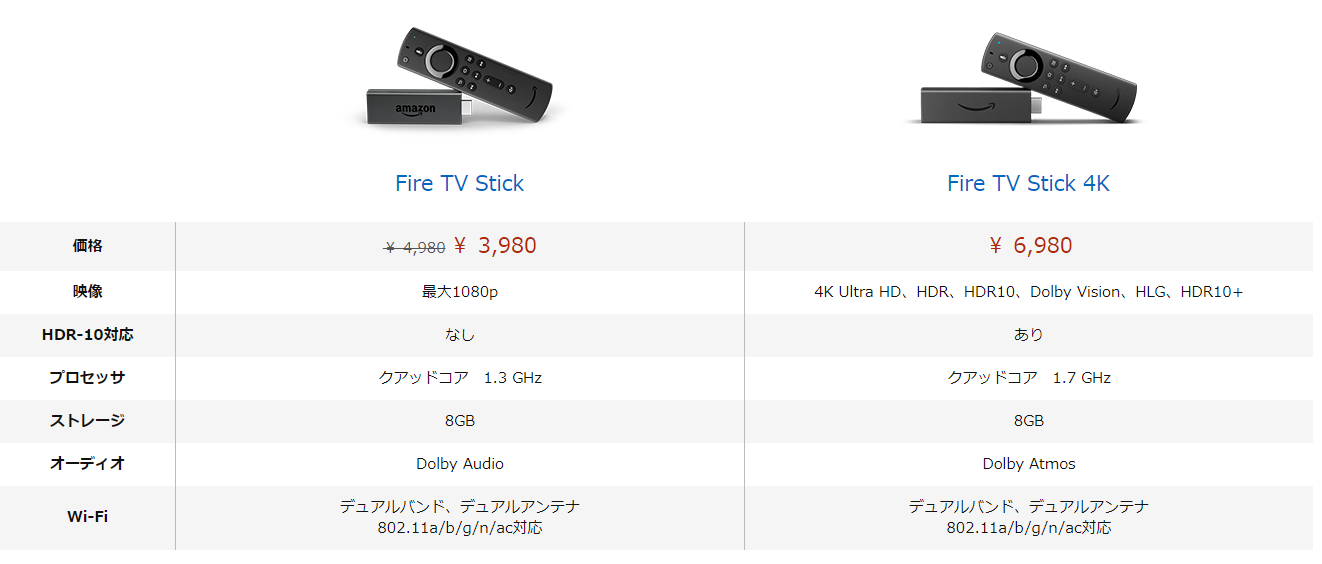 (引用:Amazon 公式サイトより)
(引用:Amazon 公式サイトより)
また、こちらは定期的に割引セールをやっていることがあり、Amazonプライム会員ならなおさら。
通常価格よりも少しお安く購入することができる時があるので、タイミングを計って購入したいですね。
Fire TV stickを使えば、大画面のテレビで見る方法は分かりましたね。
しかし、どうしてもFire TV stickを買う=お金が掛かるのはなぁ・・・という方もいるかもしれません。
そんな方は次にまとめて!
Amazonプライム・ビデオをテレビで見る<Fire TV Stick以外の機器>
実はFire TV stickのほかにも、テレビで見る方法があります。
下記の商品を持っている方は、Fire TV stickを購入しなくても見ることができ、出費を抑えることができます。
|
Chrome Cast

Google グーグル GA03131-JP 2Kモデル [Chromecast with Google TV HD]

Google Chromecast 正規品 第三世代 2K対応 チャコール GA00439-JP
簡単に言うと、Google版Fire TV stickです。
なので、これもSTB(セットトップボックス)にあたります。
こちらもテレビのHDMI端子に差し込み、スマートフォンで操作をすることで動画を楽しむことができます。
スマートテレビ
インターネットに接続出来るテレビです。
Amazonプライム・ビデオのアプリをインストールすることで、テレビ単体でAmazonプライム・ビデオを楽しむことができます。
しかし、一部の対応機種のみとなっているので注意が必要です。
スマートテレビの対応機種一覧は、下記を参照してください。
ブルーレイプレーヤー・レコーダー
ブルーレイディスクを再生することで使用しますが、一部機種はAmazonプライム・ビデオに対応しています。
番組録画などで持っている家庭もあると思うので、お持ちの機種を確認してみましょう。
ブルーレイプレーヤーの対応機種一覧は下記を参照してください。
→Blu-RayプレーヤーでPrime Videoアプリを使用する
ベストセラーのもの!
ゲーム機
こちらは下記4つのゲーム機が対応しています。
- PlayStation 3
- PlayStation 4
- PlayStation 5
- Xbox One
みな、ベストセラーのものですね。
子どもや家族がゲームをやる家庭では、上記ゲーム機をお持ちの方も多いのではないでしょうか?
お持ちであれば、Amazonプライム・ビデオのアプリを入れることで、テレビで見ることができるようになります。
新型機PlayStation 5も対応していますが、昨今の半導体不足の影響により、購入することが困難です(´;ω;`)
あと、Wii U向けのAmazonプライム・ビデオのサポートは終了しました。
(これは個人的な見解ですが、Nintendo SwitchでAmazonプライム・ビデオのアプリが出るのではないかと予想しています。Nintendo Switchをお持ちの家庭は多いでしょうし、サービス開始のニュースを楽しみに待つとしましょう。→非対応でした。)
まとめ
いかがでしたか?
Amazonプライム・ビデオをテレビで見る方法は、こうしてみると色々ありますね。
個人的にはWii Uでの視聴ができなくなったのが残念ですが、これも時代の流れなのでしょう。
Fire TV stick自体、スマートテレビテレビやブルーレイプレーヤー、各種ゲーム機を買うのと比較すると、値段はそこまで高くないので、手が出しやすいように感じます。
お気に入りの物を使って、大画面なテレビでAmazonプライム・ビデオを楽しんでくださいね!
\Amazonプライム・ビデオ30日間無料!/
\学生向け「Prime Student」6か月無料体験!はこちら!/


